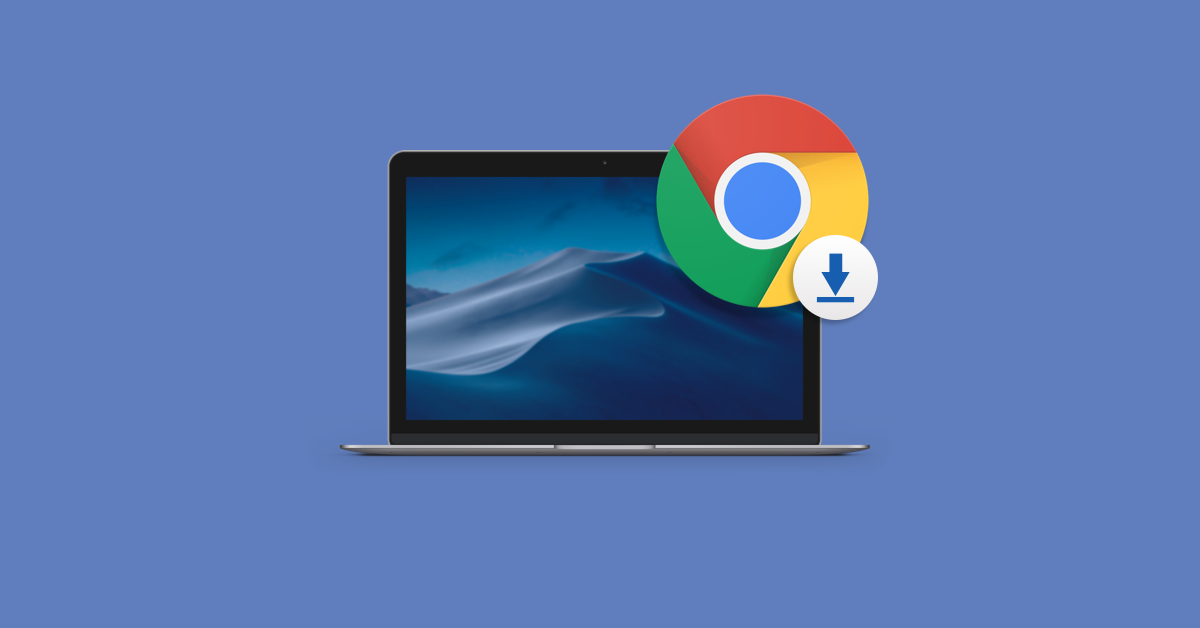Bagaimana cara menghapus file sementara di Mac?

Sebelum kita mulai
Setelah menghabiskan beberapa tahun mengkode aplikasi untuk macOS, kami telah menciptakan alat yang dapat digunakan semua orang. Pemecah masalah serba untuk Mac.
Jadi, inilah tip untuk Anda: Unduh CleanMyMac untuk dengan cepat menyelesaikan beberapa masalah yang disebutkan dalam artikel ini. Tetapi untuk membantu Anda melakukan semuanya sendiri, kami telah mengumpulkan ide dan solusi terbaik kami di bawah ini.
Manfaat menghapus file sementara
Menyimpan file-file sementara dan cache, di samping segala sesuatu yang tersimpan di Mac Anda, membutuhkan ruang yang dapat dimanfaatkan dengan lebih baik. Bergantung pada berapa banyak aplikasi yang Anda gunakan secara teratur, Anda bisa menyimpan lusinan – bahkan ratusan – cache dan file sementara tanpa menyadarinya, semuanya secara bertahap memperlambat Mac Anda.
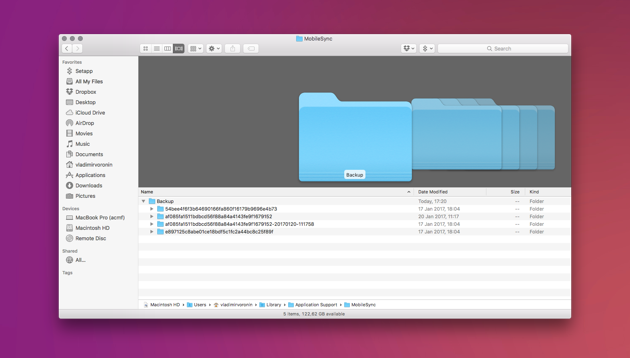
Cache dan file sementara dapat mencakup semuanya mulai dari cache dan riwayat browser web, termasuk cookie dan kata sandi, hingga folder cache perpesanan, unduhan yang diselesaikan sebagian, file temp folder dan folder, dan banyak lagi yang menghabiskan ruang di Mac Anda.
Jenis file sementara:
- cookie browser
- log sistem yang usang
- cache aplikasi
- versi dokumen perantara

Mengapa browser mengumpulkan cache?
Sebagian besar browser web hanya akan mencoba untuk mempertahankan jumlah data cache dan cookie yang terbatas. Ini membantu Anda browser berjalan lebih cepat saat memuat laman web yang pernah Anda kunjungi sebelumnya. Tapi itu tidak akan menahan segalanya. Sebagian besar akan mencoba dan membersihkan sendiri data ini setelah jangka waktu tertentu.
Dan aplikasi, juga memegang sebanyak yang mereka butuhkan, dan cepat atau lambat, akan mencoba dan menghapus data itu. Pembersihan cache otomatis tidak selalu berhasil dan kadang-kadang ketika aplikasi atau browser web tidak berfungsi dengan baik – atau jika Anda telah menjadi korban malware atau adware – diperlukan intervensi langsung untuk menghapus file sementara dan data cache untuk mendapatkan aplikasi, browser atau aplikasi lain berfungsi sebagaimana mestinya.
Tahukah kamu:
Tembolok lama dapat menyebabkan gangguan perangkat lunak dan masalah kompatibilitas.
Hapus file sementara dengan CleanMyMac
Menghapus file-file sementara dan cache yang tidak perlu akan meningkatkan jumlah ruang hard drive yang tersedia, dan itu akan meningkatkan kinerja dan kecepatan keseluruhan Mac Anda. Anda dapat melakukan ini salah satu dari dua cara: secara manual – yang kami bahas di bawah ini – atau menggunakan alat hemat waktu, seperti CleanMyMac X.
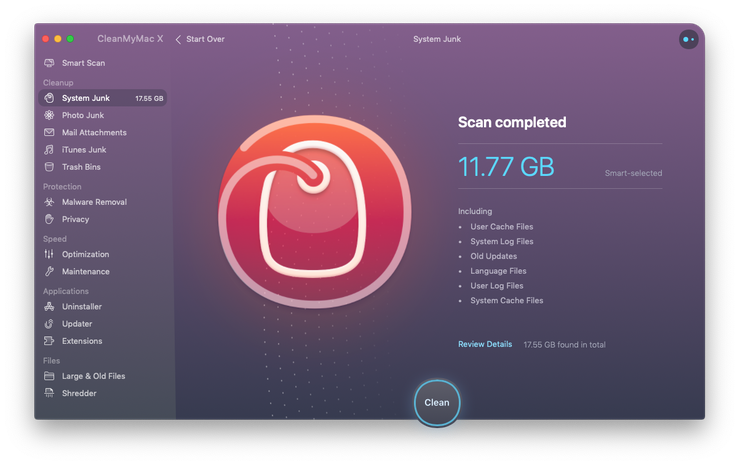
Dapatkan versi gratis CleanMyMac – tautan untuk unduh gratis
Menurut pengembang, aplikasi ini menghapus hingga 74 GB sampah rata-rata Mac. Sebagian besar adalah sampah sistem, dengan kata lain, file sementara dan cache. Jika Anda kelebihan file sementara dan terlalu banyak data cache, itu akan menyoroti ini dan Anda dapat dengan aman menghapus semuanya, menghemat waktu dan ruang Anda. Cara lain untuk menghapus file cache dan data adalah dengan menelusuri file Anda secara manual. Inilah cara Anda melakukannya.
Cara menghapus file sementara secara manual
Sebelum Anda mulai, selalu cadangkan Mac Anda. Baik Anda menggunakan Time Machine, iCloud, atau hard drive pihak ketiga atau sistem penyimpanan berbasis cloud, pastikan Anda telah membuat semuanya didukung.
Ada 4 jenis cache utama yang akan Anda temui di Mac:
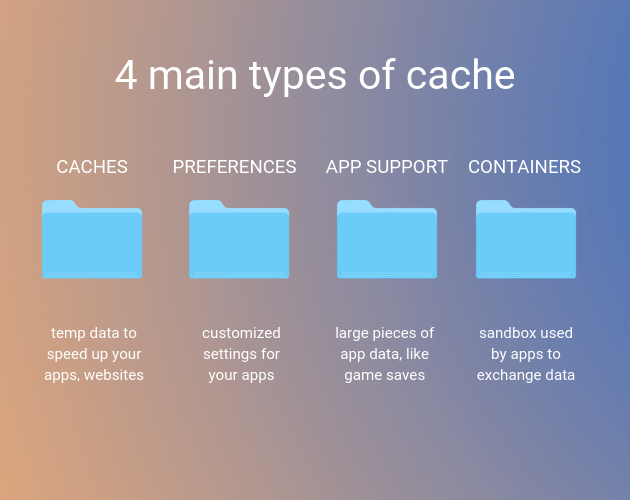
Berikut ini cara menghapus file sementara dari Mac:
- Tutup atau tutup semua aplikasi yang terbuka dan aktif. Untuk memastikan ini dilakukan, Paksa Berhenti apa pun yang belum ditutup dengan benar. Apa pun yang perlu ditutup dengan cara itu mungkin mendapat manfaat dari cache yang kosong.
- Pergi ke Finder di macOS
- Jika Anda menggunakan Sierra atau OS yang lebih baru, tahan tombol SHIFT. Atau bagi mereka yang menggunakan macOS yang lebih lama, tekan tombol OPTION atau ALT, dan tarik menu Go di Finder.
- Pilih Library dari opsi yang disajikan dalam menu Go
- Setelah Anda mendapat akses ke Perpustakaan, buka folder Cache
- Sekarang ini akan menunjukkan kepada Anda berbagai cache dan file sementara yang sedang disimpan di Mac Anda. Pastikan yang ingin / perlu Anda hapus sebelum mengirimnya ke Sampah.
- Untuk mengirim folder cache ke Sampah, klik kanan dan pilih Pindahkan ke Sampah, atau seret dan jatuhkan ke Sampah.
- Kosongkan Tempat Sampah – cara yang sama Anda lakukan saat menghapus file lain – untuk membersihkannya dari Mac Anda.
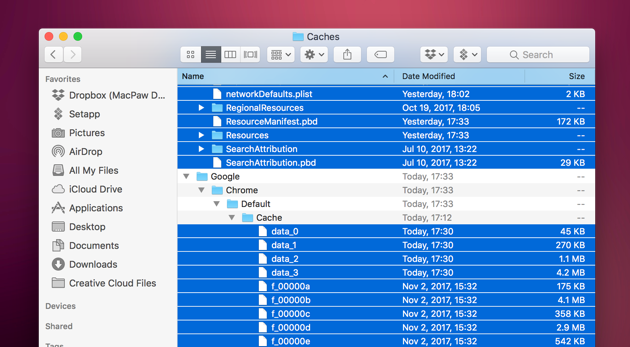
File cache yang khas terlihat seperti ini: "com.apple.iTunes".
Menghapus cache browser
Kecuali jika Anda menghapus semuanya, dengan beberapa aplikasi Anda dapat melakukan perubahan pengaturan yang sama. Di setiap browser web, Anda dapat menghapus cache, cookie, kata sandi yang disimpan, dan riwayat browser.
Cara mengosongkan cache di Safari:
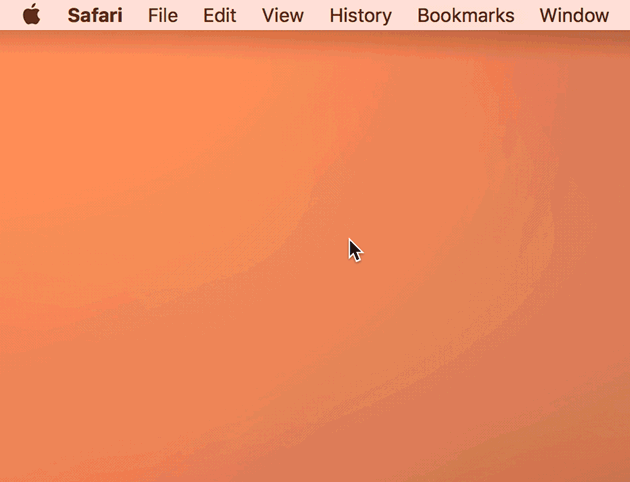
Aplikasi berbasis web lainnya juga memiliki pengaturan yang memberi Anda kendali atas cache dan cookie, jadi untuk menghindari menghapus semuanya, Anda mungkin ingin membuka aplikasi spesifik yang berisi data dan menghapusnya dengan cara itu.
Cara lain untuk menghapus file sementara, cookie, dan cache dengan aman adalah dengan Mulai ulang Mac Anda. Jika Anda tetap menjalankannya dan dalam mode tidur selama berhari-hari atau berminggu-minggu, ada banyak sistem pemeliharaan otomatis yang tidak dapat beroperasi sampai Anda menyalakan kembali atau mematikan Mac Anda kemudian mulai lagi. Restart Mac Anda adalah bantuan besar dan akan membantu menjalankannya lebih lancar

Temukan folder sementara yang tersembunyi dengan CleanMyMac
Tahukah Anda, ada cara untuk mengintip di balik tudung Mac Anda? Alat yang baru saja kami beri tahu tentang Anda, CleanMyMac X memiliki instrumen untuk melihat bagian dalam macOS Anda. Ini disebut Space Lens. Ini terlihat seperti ini:
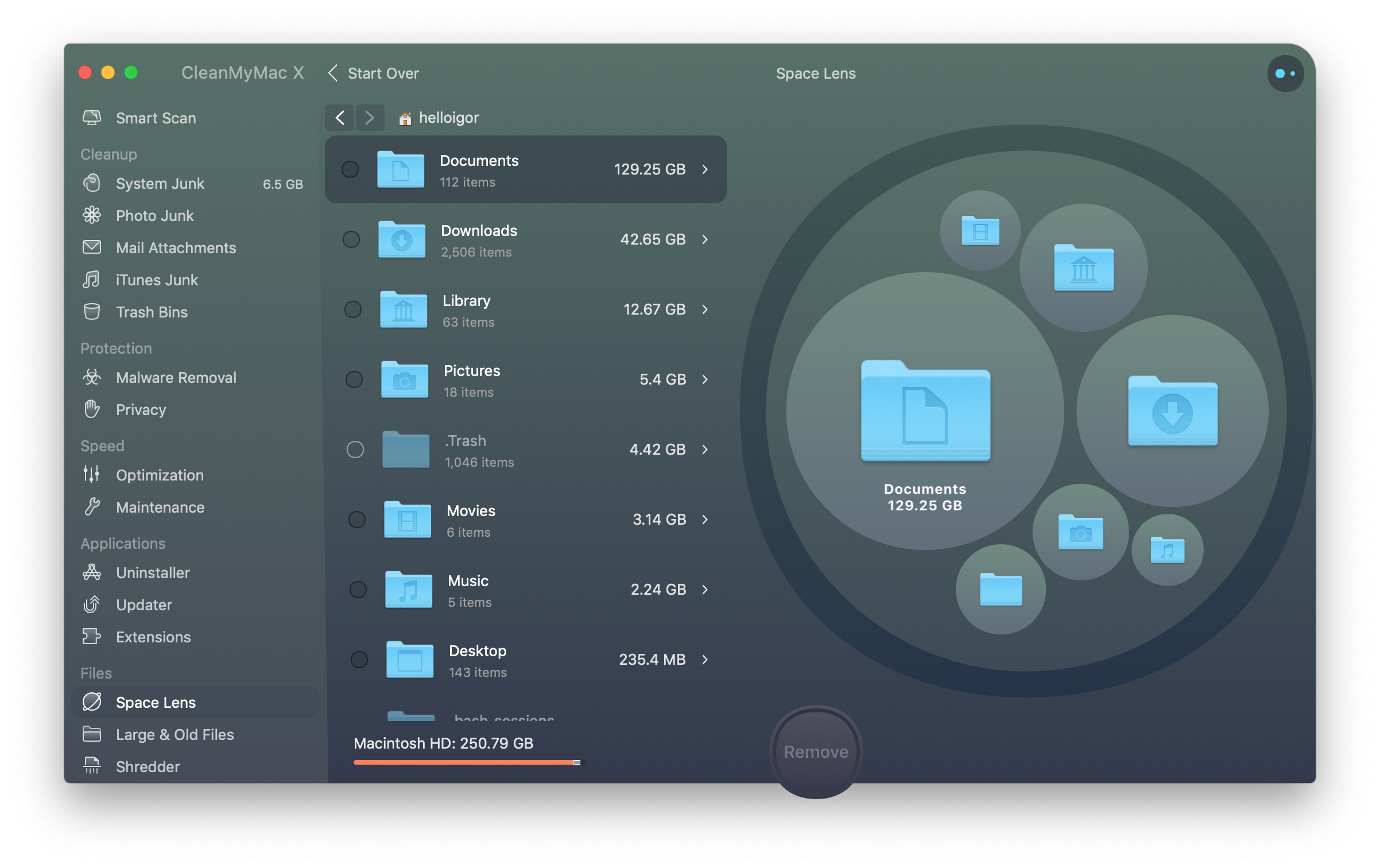
"Gelembung" ini mewakili folder dengan ukuran berbeda. Di sini Anda dapat menjelajahi Perpustakaan dan bagian lain dari komputer Anda.
Dapatkan aplikasinya di sini secara gratis (tautan ke situs pengembang)
Setelah Anda menginstal aplikasi, klik tab Space Lens di bilah sisi.
Jelajahi! Alat ini sangat menyenangkan.
File sistem yang ketinggalan jaman dapat menahan kinerja Mac apa pun, bahkan model yang paling kuat. Dan itulah mengapa perangkat lunak pembersih Mac ada. Entah Anda memilih pembersihan manual atau otomatis, Mac Anda akan berterima kasih untuk itu. Semoga Anda telah mempelajari sesuatu yang bermanfaat hari ini. Kembali lagi Apple/ Tip Mac.